iPhone Klingelton von SoundCloud?
Hei ich wollte fragen ob es irgendeinen App gibt, mit der ich mir Tracks von SoundCloud Downloaden kann und dann als Klingelton verwenden kann? Fals es hilft, ich hab des iPhone 6. Dankööö:)
5 Antworten
Lade deine Titel auf den Mac, Kürze sie in iTunes auf 40s und kopiere sie in deinen Desktop. Dann das Format ändern, und wieder in die iTunes Mediathek einfügen. Mit iPhone synchronisieren, fertig!
Ähm beziehungsweise nicht das Format ändern, sondern das Suffix in .m4r
Nein, das ist so nicht möglich, nur mit einem Jailbreak. Du musst die Klingeltöne mit einer Software am PC/Mac erstellen und dann mit iTunes aufs iPhone laden.
Und was währe zB so eine software? Ich hätte dann logischer weisse schon was seriöses, danke.
Jawohl. Um Musik als iPhone-Klingelton einzustellen, können Sie GarageBand verwenden. Folgen Sie den unteren Schritten:
Schritt 1: Laden Sie GarageBand aus dem App Store herunter und installieren Sie es. Starten Sie es dann.
Schritt 2: Wählen Sie ein Instrument zum Starten aus. Sobald Sie ein Instrument ausgewählt haben, tippen Sie auf das Projektsymbol.

Schritt 3: Öffnen Sie Ihre Audioaufnahme, indem Sie auf das Loop-Symbol auf dem Bildschirm tippen. Dann können Sie den Abschnitt Musik aufrufen, um Ihre bevorzugten Songs zu finden, die zu einem benutzerdefinierten Klingelton gemacht werden sollen.

Schritt4: Drücken Sie im Abschnitt Musik lange auf den Song, den Sie hinzufügen möchten. Dann würde der Song in GarageBand geöffnet.

Schritt 5: Sobald der Song in GarageBand importiert wurde, wird der Soundtrack standardmäßig als zweiter Track angezeigt. Tippen Sie auf den Track und Sie können den Track nach Belieben bearbeiten und auch auf kürzer als 30 Sekunden trimmen.

Schritt 6: Tippen Sie auf das Symbol mit dem Abwärtspfeil in der oberen linken Ecke des Bildschirms, um Meine Songs auszuwählen. Dann würde das Klingeltonprojekt im Abschnitt Meine Songs angezeigt.

Schritt 7: Drücken Sie lange auf Meine Songs und Sie können die Option zum Teilen finden. Klicken Sie auf Teilen.

Schritt 8: Als nächstes wählen Sie Klingelton als exportierten Stil und Sie können den Klingelton umbenennen. Und klicken Sie auf das Symbol Exportieren.

Schritt 9: Sie können den Klingelton als Standardklingelton oder einen anderen gewünschten Klingelton festlegen. Klicken Sie abschließend auf die Option Fertig und Sie haben erfolgreich Ihren benutzerdefinierten Klingelton für Ihr iPhone erstellt.

Wenn Sie Musik auf Ihrem Computer haben, können Sie iTunes verwenden. Weitere Informationen finden Sie unter: Wie erstelle ich einen benutzerdefinierten Klingelton für das iPhone?
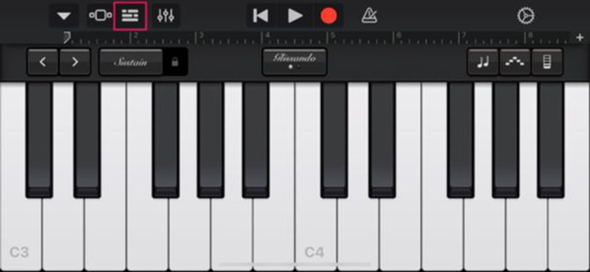
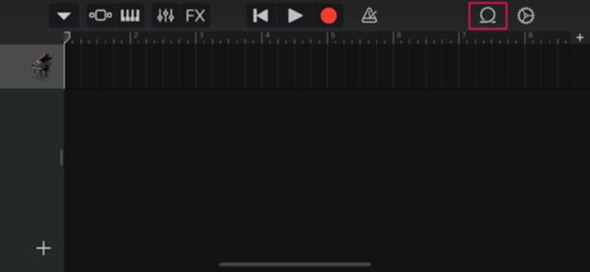
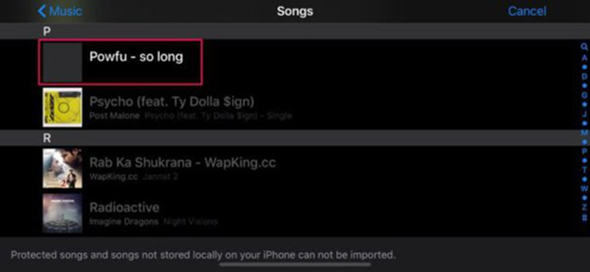
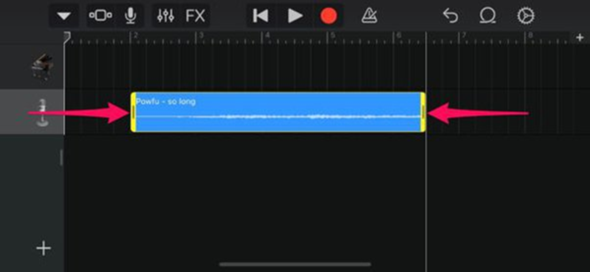
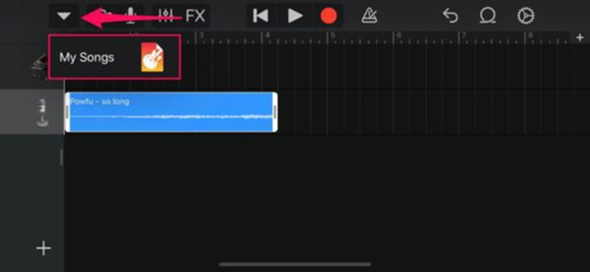
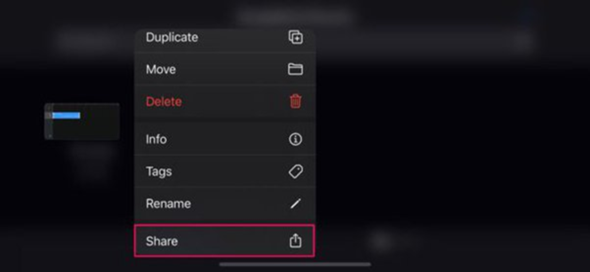
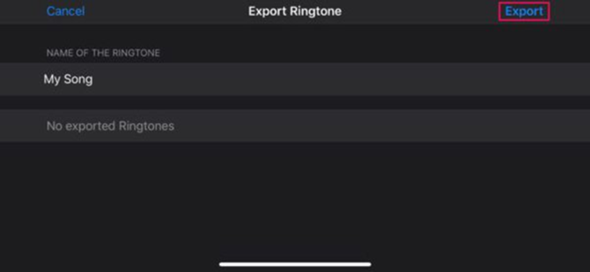
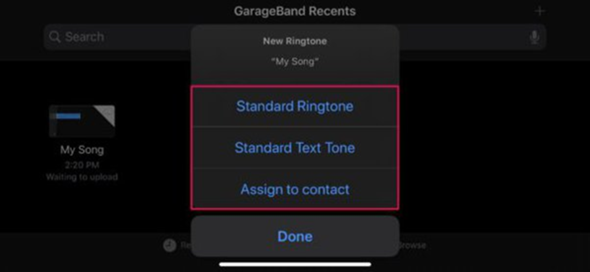
Du kannst es nur so machen hab ich auch gemacht :)
Mit Jailbreak! Mit Unlimtones